Win10电脑如何解锁电脑虚拟键盘?很多用户在使用电脑的时候,外设键盘经常会出现问题,导致我们无法正常工作。为了紧急使用,Win10自带了虚拟键盘。下面,小编就来教大家如何使用Win10自带的虚拟键盘!
操作方法:
1.点击开始找到设置按钮进入设置界面。
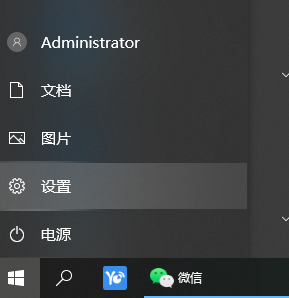
2. 进入易用部分。

3. 选择左侧的“键盘”选项卡,然后打开右侧的虚拟键盘。

4. 下拉完成其他设置。

5. 这将打开虚拟键盘。

分享到:
Win10电脑如何解锁电脑虚拟键盘?很多用户在使用电脑的时候,外设键盘经常会出现问题,导致我们无法正常工作。为了紧急使用,Win10自带了虚拟键盘。下面,小编就来教大家如何使用Win10自带的虚拟键盘!
操作方法:
1.点击开始找到设置按钮进入设置界面。
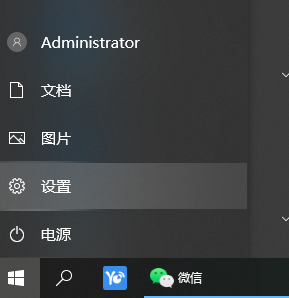
2. 进入易用部分。

3. 选择左侧的“键盘”选项卡,然后打开右侧的虚拟键盘。

4. 下拉完成其他设置。

5. 这将打开虚拟键盘。

Copyright @ 2022 飞飞系统 feifeixitong.com